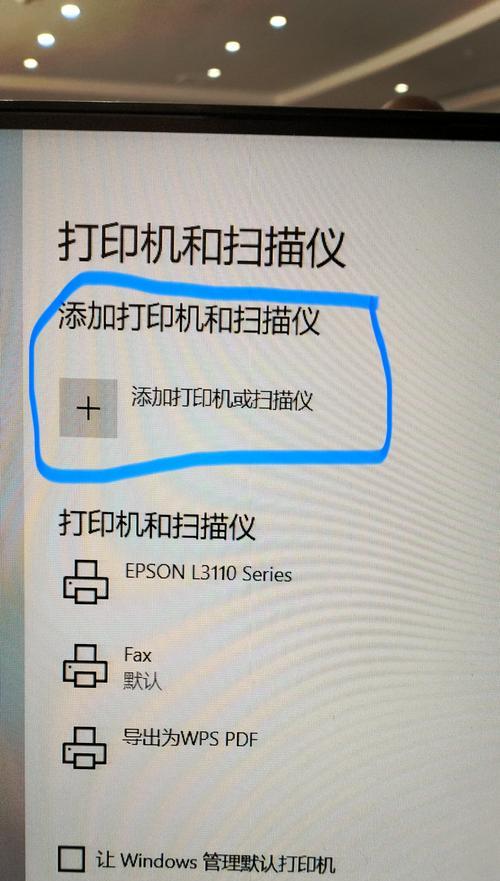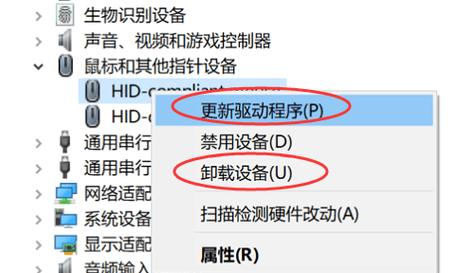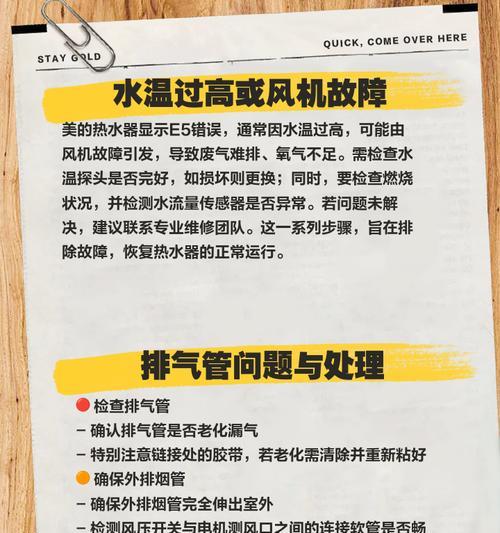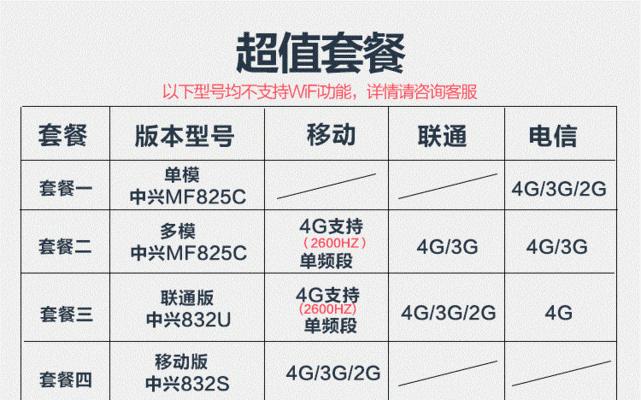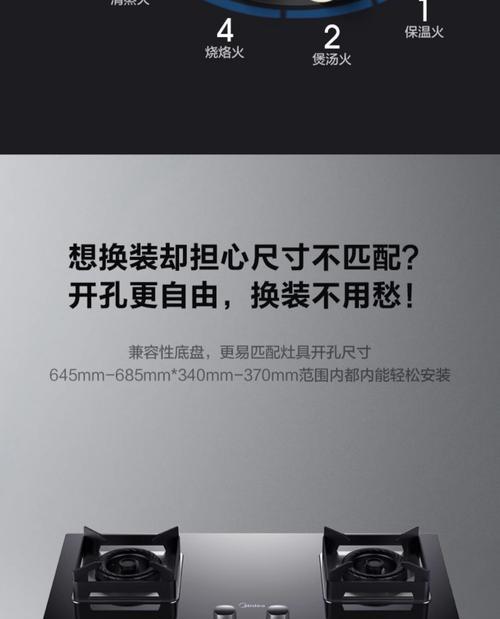在电脑硬件升级或组装新电脑的过程中,CPU的安装是一项关键且稍显复杂的操作,尤其对于初学者而言。技嘉作为知名的主板制造商,其产品被许多硬件爱好者选用。了解如何在技嘉主板上安装CPU不仅能够帮助你顺利完成硬件升级,还能在遇到问题时迅速定位和解决。接下来,我们将详细介绍技嘉主板上CPU的安装步骤,并探讨安装过程中可能遇到的问题及其解决方案。
1.准备工作:了解技嘉主板和CPU
在开始安装之前,先要确保你已经准备好所有必要的硬件:技嘉主板、兼容的CPU、散热器、散热膏等。检查CPU与主板的兼容性,确认主板上的CPU插槽类型与你所购买的CPU型号相匹配。同时,了解CPU的针脚布局和主板上的对应标记,防止误操作导致硬件损坏。
2.安装CPU前的准备步骤
在实际安装CPU之前,有一些准备工作需要完成:
确保你的技嘉主板放在一个绝缘且稳定的工作台上。
卸下主板上的CPU散热器,如果它是预先安装的。
清理主板上的针脚,避免有异物干扰。
涂抹适量散热膏在CPU核心上。
3.技嘉主板上安装CPU的详细步骤
3.1打开CPU插槽盖板
技嘉主板上的CPU插槽一般带有锁扣和一个盖板。首先打开锁扣,然后提起盖板,露出CPU插槽。
3.2寻找CPU针脚的定位标记
CPU芯片上通常有一个三角形或一个标记(如“1”),与主板上CPU插槽的标记对应。这有助于确保CPU正确放置。
3.3安放CPU
确保CPU上的标记与主板上的标记一致,然后缓慢并平稳地将CPU对准插槽,插入直到感觉到它已经正确地落在了插槽的针脚上。
3.4锁紧CPU插槽盖板
将CPU完全放下后,确保它已经完全平贴在插槽上,然后放下盖板,并锁上锁扣。
3.5安装散热器
根据散热器的类型和设计,按照说明书指示将散热器安装在CPU上,并确保所有的螺丝都固定紧实。
3.6连接风扇电源
将散热器风扇的电源线连接到主板上的CPU_FAN接口。
4.安装过程中可能遇到的问题及解决方法
4.1针脚损坏或弯曲
问题:在安装CPU时,不小心可以导致主板针脚损坏或弯曲。
解决方法:如果发现有损坏或弯曲的针脚,尽量不要自行修理,而是联系技嘉客服或者专业技术维修人员处理。
4.2CPU无法正确安装
问题:CPU无法完全插入插槽,或者感觉有阻碍。
解决方法:关闭电源,重新检查CPU针脚是否有异物,确认CPU上的标记是否正确对准主板上的标记,然后再次尝试安装。
4.3散热器无法安装或风扇不转
问题:散热器安装后不稳定,或者风扇电源连接不正确。
解决方法:重新检查散热器安装是否符合规范,风扇电源线是否正确连接到主板上。
4.4主板报警或启动失败
问题:安装完成后,主板可能会发出报警声,或者尝试开机时无任何反应。
解决方法:检查所有的连接是否正确,包括电源线和各种接口,如果问题依旧,请参考技嘉主板手册,或使用技嘉提供的故障诊断工具。
5.技嘉主板上CPU安装后的注意事项
安装完CPU并重启电脑之后,你可以通过BIOS检查CPU的健康状态和性能指标,确保一切正常。建议在系统安装操作系统之前,先进行一次硬件检测,以确保硬件运行稳定。
6.结语
通过以上步骤,你应该能够在技嘉主板上成功安装CPU,遇到问题时也有相应的解决方案。若操作正确,这将是一次愉快且有价值的硬件升级体验。对于任何硬件安装,细致和耐心是成功的关键,如果对操作没有信心,建议寻求专业人士帮助。祝你安装顺利!